إنها إحدى المشاعر الفظيعة التي تدركها عندما لا تقوم بحفظ مستند قبل إغلاقه. غالبًا ما يثق الأشخاص في مربع الحوار ، ويسألون عما إذا كنت تريد حفظ التغيير قبل إغلاق المستند. إنه يعمل بكفاءة لضمان عدم فقد البيانات غير المحفوظة عن طريق الخطأ بسبب الإغلاق العرضي للمستند.
ولكن ماذا لو لم تحصل على خيار حفظ التغييرات؟ من المحتمل جدًا أن يتم إيقاف تشغيل جهاز الكمبيوتر الخاص بك بشكل مفاجئ بسبب بعض المشاكل التقنية. إذا مرت فترة من الوقت قبل حفظه أثناء العمل ، فقد تعاني من فقدان البيانات. تحتوي المقالة على طريقتين فعالتين لمعرفة كيفية استرداد ملفات publisher غير المحفوظة.
الجزء 1: ما هو ملف publisher؟
ملف publisher أو Microsoft Publisher هو تطبيق نشر مكتبي يُستخدم لأغراض النشر المختلفة. يتضمن النشرات الإخبارية وبطاقات العمل وبطاقات المعايدة وغيرها الكثير. لكن ملفات publisher معرضة أيضًا لفقدان البيانات في حالة فشل النظام أو ظهور أي موقف غير مريح ، تمامًا مثل أي مستند آخر.
على الرغم من أنك قد تعتقد أن كل شيء قد ضاع ، فهذا ليس ما حدث. حسنًا ، ولكن كيف يمكنني استعادة ملف ناشر غير محفوظ؟ نظرًا لأن جميع تطبيقات Microsoft Office تحفظ النسخ الاحتياطية المؤقتة من مستنداتك تلقائيًا ، فهناك احتمال كبير أنه يمكنك استعادتها.
لفهم الموقف بشكل أفضل ، يجب أن تعرف الأسباب المحتملة التي أدت إلى الحالة ، وهي على النحو التالي.
- الحذف العرضي
إذا نقرت في أي وقت على أزرار "Shift + Delete" أو غيرها من مفاتيح الاختصار واخترت "لا" عن طريق الخطأ في مربع الحوار ، فأنت في مشكلة. لذا تأكد من أنك تولي أقصى درجات الاهتمام أثناء النقر فوق أي شيء.
- اختراق البرامج الضارة
إذا قمت بتخزين ملف ناشر على محرك تخزين مصاب بالفيروسات ، فقد يؤثر ذلك على الملف وقد يؤدي أيضًا إلى إتلافه أو حذفه.
- تهيئة محرك الأقراص أو التقسيم
في بعض الأحيان ، يقوم الأشخاص بإجراء تهيئة القرص أو محرك أقسام بدون نسخ احتياطي مناسب. حسنًا ، قد تنتهي هذه الإجراءات بفقدان البيانات.
- تلف نظام الملفات
يمكن أن تؤدي أي مشكلة فنية تؤدي إلى الإغلاق المفاجئ لجهاز الكمبيوتر الخاص بك إلى فقدان ملفات النظام والمستندات الأخرى.
الجزء 2: استرداد ملف publisher غير المحفوظ من خلال ميزة الحفظ التلقائي
بغض النظر عن أي سبب معين يؤدي إلى فقدان الملفات غير المحفوظة ، يمكنك دائمًا استعادتها. كما ذكرنا بإيجاز سابقًا ، يستعيد Microsoft Publisher الملفات غير المحفوظة بمساعدة ميزة الحفظ التلقائي المضمنة التي تحفظ النسخ الاحتياطية المؤقتة من المستند. إنه يضمن أنه حتى في حالة عدم حفظها يدويًا ، سيتم تخزين البيانات بطريقة ما ليتم استعادتها لاحقًا.
على الرغم من أن هذه الطريقة تساعد في استعادة البيانات من الملف ، إلا أنه يجب عليك عادة النقر فوق "Control + S" كل خمس دقائق أو نحو ذلك. فيما يلي خطوات استرداد ملف publisher غير المحفوظ ،
الخطوة 1: افتح تطبيق الناشر الذي كنت تعمل عليه ، والذي لم يتم حفظه.
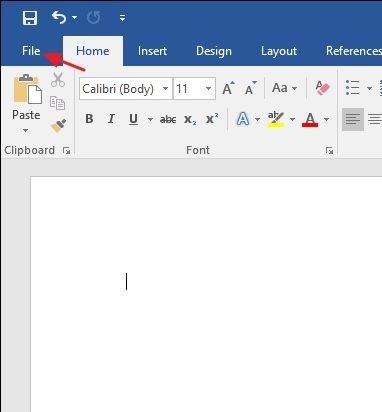
الخطوة 2: اضغط على علامة التبويب "ملف" ، متبوعة بخيار "معلومات" على اللوحة اليسرى من الشاشة.
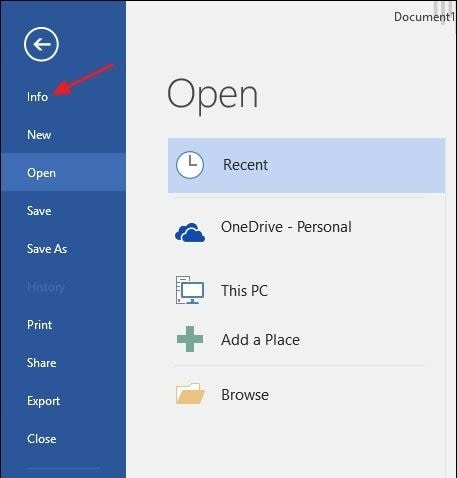
الخطوة 3: انقر فوق "إدارة المستند" وحدد "استرداد المستندات غير المحفوظة" من خيار القائمة المنسدلة.
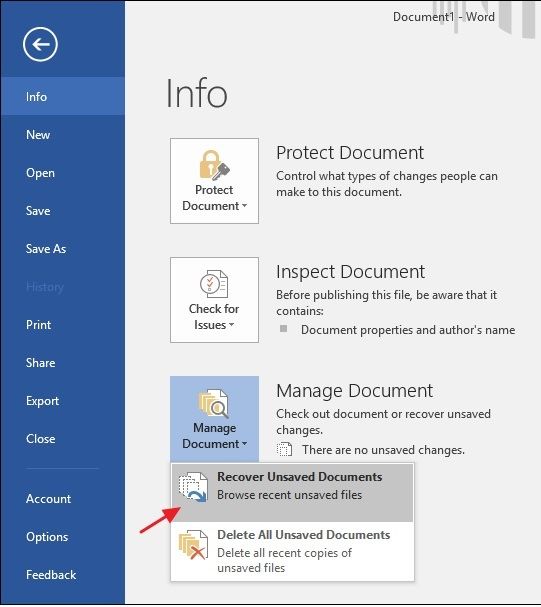
الخطوة 4: الآن ، سيحتوي مجلد الملف غير المحفوظ على جميع الملفات غير المحفوظة. اختر ملف النسخ الاحتياطي المؤقت الذي تريده وانقر على "فتح".
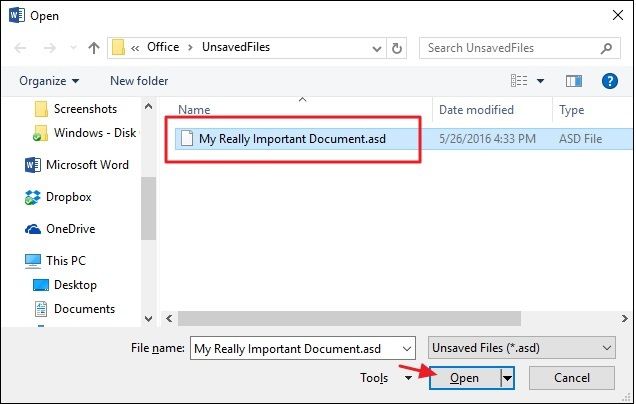
نظرًا لأن جميع تطبيقات Microsoft Office تحفظ نسخة احتياطية مؤقتة من الملفات مرة كل عشر دقائق ، فستستعيد معظم بياناتك.
الجزء 3: استرداد ملف publisher غير المحفوظ باستخدام برنامج Recoverit لاستعادة البيانات
تطبيق استعادة البيانات هو أفضل رهان آخر لاستعادة ملفات publisher غير المحفوظة. على الرغم من أن الطريقة السابقة ستساعدك على استعادة ملف publisher ، يمكنك استخدام ملفات Recoverit Data Recovery لاستعادتها. لبدء العملية ، تحتاج إلى تنزيل تطبيق Recoverit وتثبيته على جهاز الكمبيوتر. الآن ، اتبع الإجراء المذكور أدناه لاستعادة ملفات publisher الفاسدة مجانًا.
الخطوة 1: حدد الموقع
انقر فوق "تحديد الموقع" حيث تم العثور على ملف publisher المفقود. يمكنك اختيار قرص ثابت معين من خيار "محركات الأقراص الثابتة" والنقر فوق علامة التبويب "ابدأ".

الخطوة 2: فحص الموقع
الآن ، يبدأ Recoverit فحصًا عميقًا لمحرك الأقراص الثابتة المحدد. قد يستغرق الأمر بعض الوقت قبل أن تحصل على معاينة للملفات.

الخطوة 3: معاينة الملفات بعد المسح
يمكنك رؤية جميع الملفات المحذوفة أو المفقودة على محرك الأقراص. انقر فوق "معاينة" لمعرفة ما إذا كان هذا هو ملف publisher الذي كنت تبحث عنه. انقر فوق علامة التبويب "استرداد" لاسترداد ملفات publisher إذا كنت متأكدًا. ولكن يجب عليك التأكد من حفظه في مكان مختلف.

التلخيص
بالنظر إلى عفوية المشكلة ، إنها مسألة وقت فقط قبل إغلاق الملف دون أن تتاح لك فرصة حفظ محتواه. بمساعدة ميزة الحفظ التلقائي ، يمكنك استرداد ملف publisher غير المحفوظ. وإذا فقدت ملف ناشر ، فيمكنك استخدام Recoverit لاسترداده.
يسأل الناس أيضا
-
كيف يمكنني استعادة مستند الناشر غير المحفوظ؟
هناك طريقتان يمكنك من خلالهما استرداد ملفات publisher غير المحفوظة. يمكنك إما استخدام ميزة الحفظ التلقائي الخاصة به أو استخدام تطبيق برمجي موثوق به مثل برنامج Recoverit Data Recovery. -
كيف يمكنني العثور على المستندات المحفوظة تلقائيًا في Publisher؟
يمكنك العثور على المستندات المحفوظة تلقائيًا في الناشر بالنقر فوق علامة التبويب "ملف" في الملف. الآن ، اتبع الملاحة المذكورة أدناه.
ملف- > معلومات- > إدارة المستندات- > استعادة المستندات غير المحفوظة
-
كيف يمكنني استعادة ملف لم أقم بحفظه عن طريق الخطأ؟
إذا قمت بحفظ ملف Publisher ، فانقر فوق "استعادة الإصدارات السابقة" من قائمة "ملف". اذكر التواريخ في علامة التبويب "الإصدارات السابقة" وانقر على خيار "استعادة".

Khalid Abdullahi
contributor Editor
Generally rated4.5(105participated)